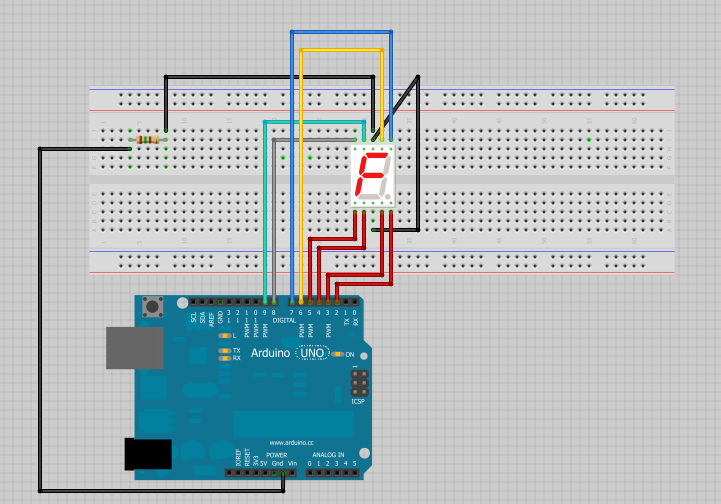m (A protégé « Attribut:PropertyValues15DE » : Protection of Dokit pages ([Modifier=Autoriser uniquement les administrateurs] (infini) [Renommer=Autoriser uniquement les administrateurs] (infini))) |
(Page créée avec « {{Tuto Details |Main_Picture=Afficheur_7_segments_piloté_par_Arduino_Conception.png |Licences=Attribution (CC-BY) |Description=L’expérience consiste à allumer l'affic... ») |
||
| Ligne 1 : | Ligne 1 : | ||
| − | + | {{Tuto Details | |
| + | |Main_Picture=Afficheur_7_segments_piloté_par_Arduino_Conception.png | ||
| + | |Licences=Attribution (CC-BY) | ||
| + | |Description=L’expérience consiste à allumer l'afficheur 7 segments. | ||
| + | |||
| + | Nous allons afficher les chiffres de 0 à 9 un par un par l'intermédiaire de la carte Arduino Uno. | ||
| + | |Area=Arduino | ||
| + | |Difficulty=Technical | ||
| + | |Duration=1 | ||
| + | |Duration-type=hour(s) | ||
| + | }} | ||
| + | {{Introduction}} | ||
| + | {{Materials}} | ||
| + | {{Separator}} | ||
| + | {{Tuto Step | ||
| + | |Step_Title=Télécharger | ||
| + | |Step_Content=* Télécharger et installer le logiciel Arduino. | ||
| + | }} | ||
| + | {{Tuto Step | ||
| + | |Step_Title=Placer | ||
| + | |Step_Content=* Placer l'afficheur 7 segments sur la plaque. | ||
| + | }} | ||
| + | {{Tuto Step | ||
| + | |Step_Title=Brancher | ||
| + | |Step_Content=* Brancher les deux fils noirs dans la masse GND. | ||
| + | }} | ||
| + | {{Tuto Step | ||
| + | |Step_Title=Brancher | ||
| + | |Step_Content=* Brancher les 8 fils dans les pins (de 2 à 8) de l'Arduino et les lier avec la plaque Adec. | ||
| + | }} | ||
| + | {{Tuto Step | ||
| + | |Step_Title=Brancher | ||
| + | |Step_Content=* Brancher la résistance dans la plaque. | ||
| + | }} | ||
| + | {{Tuto Step | ||
| + | |Step_Title=Préparer | ||
| + | |Step_Content=* Préparer le code du fonctionnement de la carte Arduino. | ||
| + | }} | ||
| + | {{Tuto Step | ||
| + | |Step_Title=Compiler | ||
| + | |Step_Content=Compiler le code et le charger vers la carte. | ||
| + | }} | ||
| + | {{Notes | ||
| + | |Observations=À l’exécution du programme, l'afficheur 7 segments affiche les chiffres de 0 à 9 successivement. | ||
| + | |||
| + | <u>Code</u> | ||
| + | |Explanations==== '''De manière simple''' === | ||
| + | On a demandé à l'ordinateur de réaliser un compteur via la carte Arduino. Pour cela, on a écrit un code qui gère la carte Arduino afin d'afficher les nombres de 0 à 9 successivement. | ||
| + | |||
| + | === '''Questions sans réponses''' === | ||
| + | Peut-on afficher des chiffres en tapant sur le clavier, sans l'exécution pas à pas de l'afficheur 7 segments ? | ||
| + | |Deepen==== '''Allons plus loin dans l'explication''' === | ||
| + | On a codé l'Arduino à l'aide du langage C afin qu'il puisse afficher les chiffres de 0 à 9. Le code source contient des fonctions « digitalWrite » qui permettent d'allumer des Leds précises selon des paramètres en entrée. La fonction ' digitalWrite ' envoie à chaque exécution le code approprié à chaque led précise pour l'allumer. | ||
| + | |Applications=.L’intérêt de ce projet est de savoir comment les compteurs, les horloges et les chronomètres sont réalisés. | ||
| + | |Related=Vous pouvez retrouver une multitude d'expériences sur l'arduino sur [http://arduino.cc/forum/index.php/topic,67634.0.html| Arduino forum] | ||
| + | }} | ||
| + | {{Tuto Status | ||
| + | |Complete=Draft | ||
| + | }} | ||
Version du 7 février 2019 à 12:25
Étape 1 - Télécharger
- Télécharger et installer le logiciel Arduino.
Étape 2 - Placer
- Placer l'afficheur 7 segments sur la plaque.
Étape 3 - Brancher
- Brancher les deux fils noirs dans la masse GND.
Étape 4 - Brancher
- Brancher les 8 fils dans les pins (de 2 à 8) de l'Arduino et les lier avec la plaque Adec.
Étape 5 - Brancher
- Brancher la résistance dans la plaque.
Étape 6 - Préparer
- Préparer le code du fonctionnement de la carte Arduino.
Étape 7 - Compiler
Compiler le code et le charger vers la carte.
Comment ça marche ?
Observations : que voit-on ?
À l’exécution du programme, l'afficheur 7 segments affiche les chiffres de 0 à 9 successivement.
Code
Explications
De manière simple
On a demandé à l'ordinateur de réaliser un compteur via la carte Arduino. Pour cela, on a écrit un code qui gère la carte Arduino afin d'afficher les nombres de 0 à 9 successivement.
Questions sans réponses
Peut-on afficher des chiffres en tapant sur le clavier, sans l'exécution pas à pas de l'afficheur 7 segments ?
Plus d'explications
Allons plus loin dans l'explication
On a codé l'Arduino à l'aide du langage C afin qu'il puisse afficher les chiffres de 0 à 9. Le code source contient des fonctions « digitalWrite » qui permettent d'allumer des Leds précises selon des paramètres en entrée. La fonction ' digitalWrite ' envoie à chaque exécution le code approprié à chaque led précise pour l'allumer.
Applications : dans la vie de tous les jours
.L’intérêt de ce projet est de savoir comment les compteurs, les horloges et les chronomètres sont réalisés.
Vous aimerez aussi
Vous pouvez retrouver une multitude d'expériences sur l'arduino sur [http://arduino.cc/forum/index.php/topic,67634.0.html
Dernière modification 15/10/2019 par user:Pierreb.
Draft